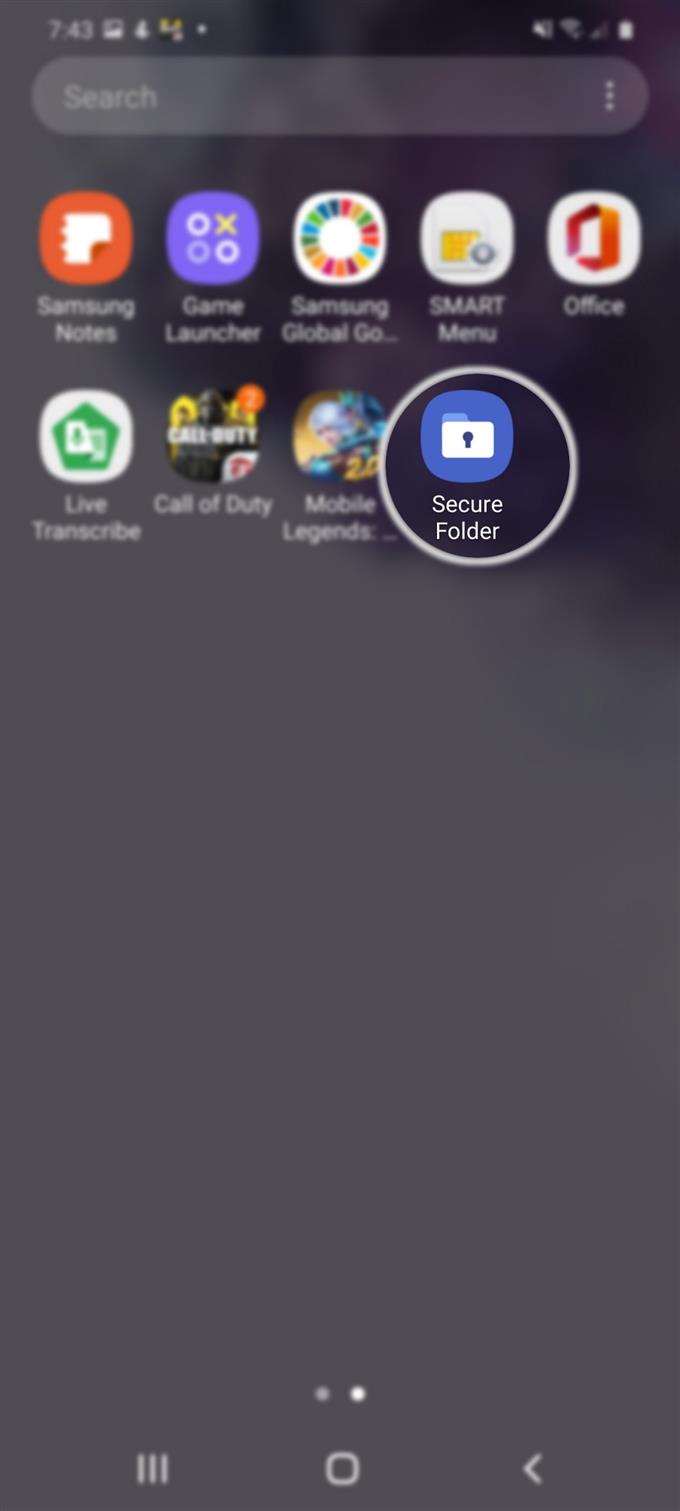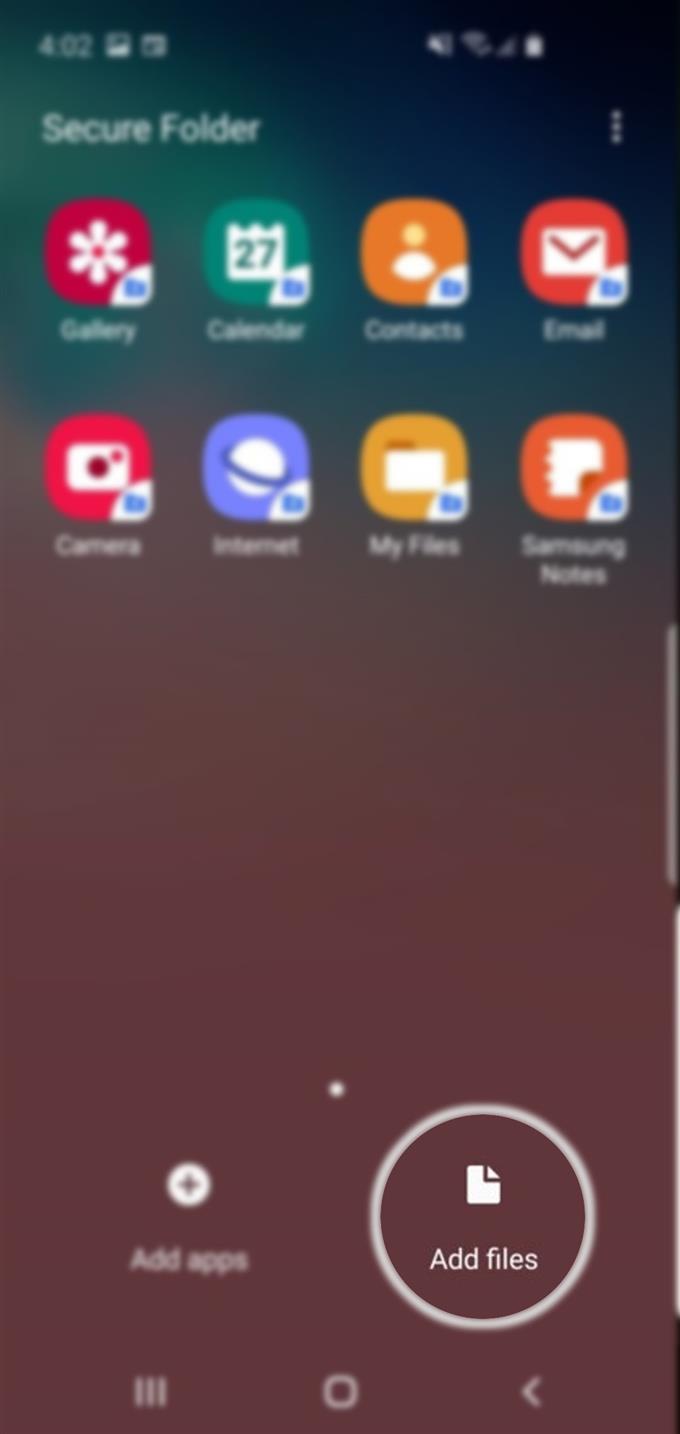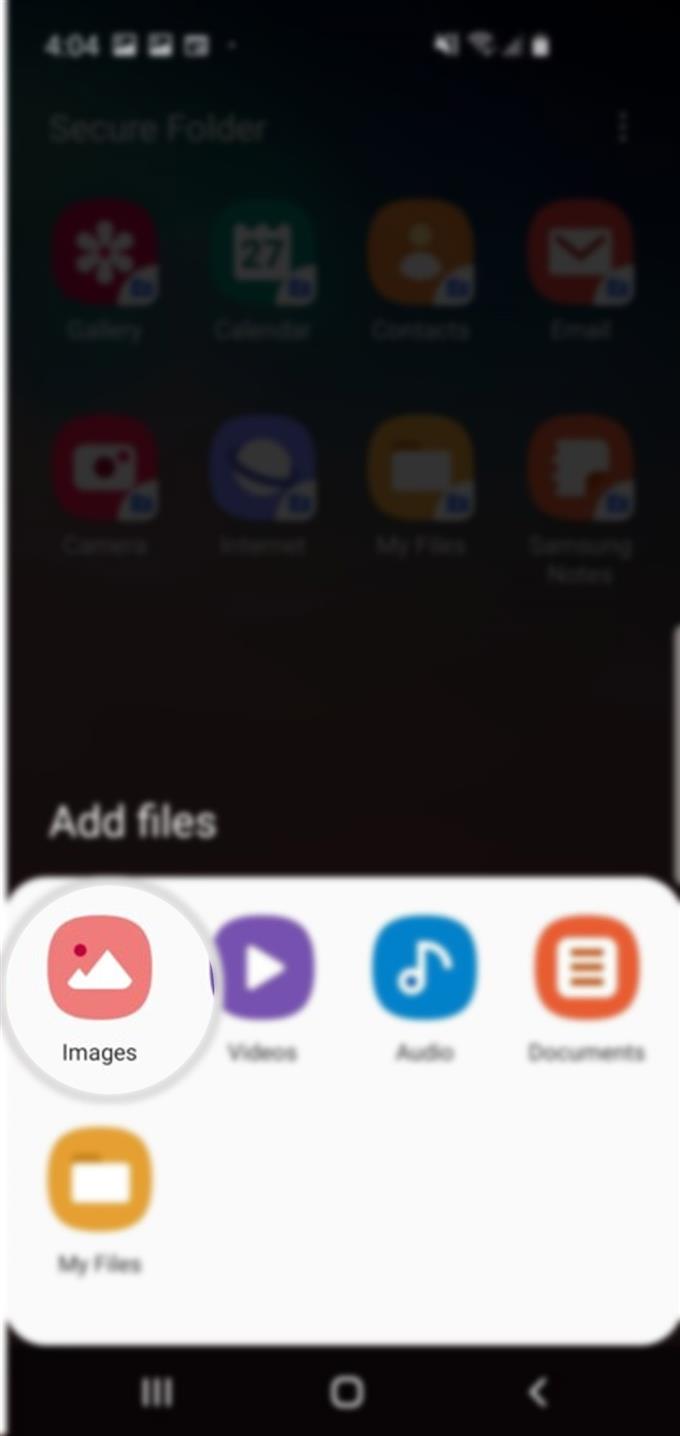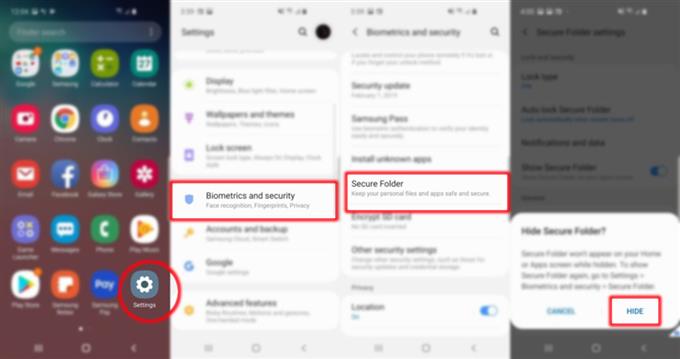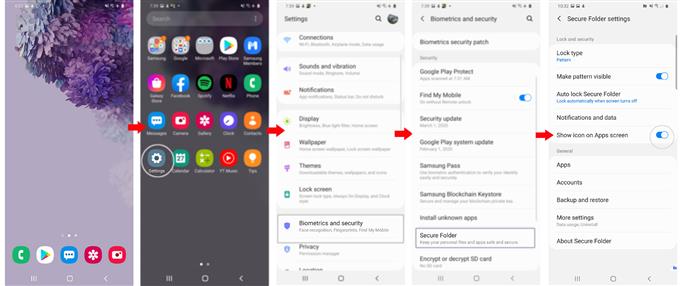Vous avez des photos confidentielles à cacher sur votre nouveau smartphone Samsung? Si oui, alors ce post vous apprendra comment. Voici un petit guide sur la façon de masquer des photos sur le Galaxy S20.
Les smartphones modernes sont déjà capables de stocker des fichiers multimédias, y compris des données critiques. Avec les dernières fonctionnalités de sécurité, tout accès non autorisé peut être empêché. Et si vous pensez que cela ne suffit pas, des fonctionnalités de sécurité avancées, notamment des dossiers sécurisés, peuvent être activées pour conserver les informations les plus confidentielles dans un répertoire caché. Si vous vous demandez comment utiliser ces fonctionnalités sur votre nouveau smartphone Samsung Galaxy, j’ai présenté une procédure pas à pas ci-dessous.
Étapes faciles pour masquer des photos sur le Galaxy S20
Temps nécessaire: 10 minutes
Les étapes suivantes montrent le processus standard de masquage des photos sur le Galaxy S20 à l’aide du dossier sécurisé. Le dossier sécurisé est la dernière version de la fonction Mode privé des précédents appareils Galaxy. Vous pouvez commencer lorsque vous êtes prêt.
- Tout d’abord, vous devez activer le Dossier sécurisé sur votre téléphone.
Pour activer cette fonction, accédez à l’écran des applications, puis accédez à Paramètres-> Biométrie et sécurité-> Dossier sécurisé puis suivez le reste des instructions à l’écran pour vous connecter à votre compte Samsung et accéder à la fonction Dossier sécurisé.
Vous pouvez également accéder au dossier sécurisé via le panneau de notification. Tout ce que vous avez à faire est de lancer le panneau de notification, recherchez l’icône du dossier sécurisé puis appuyez pour l’activer.
Après avoir activé le dossier sécurisé, vous verrez son icône ajoutée sur l’écran des applications ou dans le dossier des applications Samsung.
- Accédez à l’écran des applications, puis appuyez sur Paramètres.
L’écran Paramètres contient différentes icônes d’application.

- Appuyez sur l’icône Dossier sécurisé.
Si vous y êtes invité, entrez votre modèle, votre code PIN ou votre mot de passe pour continuer.
Le dossier s’ouvrira alors avec les fichiers pertinents enregistrés dans leur répertoire respectif.
- Faites défiler vers le bas de l’écran, puis appuyez sur la commande Ajouter des fichiers.
Cela ouvrira le répertoire de fichiers de votre téléphone.

- Appuyez sur l’icône Images, sélectionnez le ou les fichiers image sur votre téléphone que vous souhaitez déplacer vers le dossier sécurisé.
Attendez que toutes les images sélectionnées soient transférées.

- Une fois terminé, masquez le dossier sécurisé. Pour masquer le dossier sécurisé avec les photos qu’il contient, revenez à Paramètres-> Biométrie et sécurité menu puis appuyez sur Dossier sécurisé. Appuyez ensuite sur pour désactiver l’interrupteur / curseur à côté de Afficher l’icône sur l’écran des applications. Si vous y êtes invité, appuyez sur Masquer pour confirmer.
L’icône du dossier sécurisé sera alors supprimée de l’écran des applications.
Après avoir activé l’interrupteur / le curseur, vous serez invité à Masquer le dossier sécurisé boîte de dialogue. Lisez les informations, puis appuyez sur CACHER pour rendre le dossier invisible et inaccessible via l’écran des applications en vue normale.
- Pour faire le Dossier sécurisé visible à nouveau, il suffit de revenir au même menu et de basculer le Afficher le dossier sécurisé glissière pour activer la fonction DE. Entrez votre code PIN, modèle, mot de passe ou empreinte digitale pour confirmer l’action.
Le dossier sécurisé redeviendra alors visible depuis la liste des applications.

Outils
- Android 10, une interface utilisateur 2.0
Matériaux
- Galaxy S20, Galaxy S20 Plus, Galaxy S20 Ultra
Le dossier sécurisé est essentiellement une application qui vous permet de masquer des contenus spécifiques sur vos appareils. Il utilise la plate-forme de sécurité Knox de Samsung afin de créer un nouvel écran d’accueil protégé par un mot de passe ou une sécurité biométrique. Cela dit, les applications et les fichiers de ce dossier ne sont accessibles que si le dossier est déverrouillé. C’est certainement une fonctionnalité très utile à utiliser.
Outre les photos, vous pouvez également ajouter une application existante sur votre téléphone à votre dossier sécurisé et qui servira de sauvegarde de l’application. Cependant, l’application copiée ne disposera d’aucun fichier, cache ou connexion existant que l’application d’origine possède. C’est comme installer l’application comme nouvelle.
Le Galaxy Store et le Play Store sont également accessibles directement à partir du dossier sécurisé. Toutes les applications téléchargées seront également directement installées dans le dossier sécurisé.
Tous les fichiers stockés dans le dossier sécurisé ne peuvent pas être affichés dans les explorateurs de fichiers ordinaires ou dans l’application Galerie. Et ces fichiers ne peuvent pas non plus être ouverts sans authentification.
Et cela couvre tout dans ce tutoriel. Veuillez rester informé pour des didacticiels, des conseils et des astuces plus complets qui vous aideront à tirer le meilleur parti de votre nouveau smartphone Samsung Galaxy S20.
Vous pouvez également consulter notre Chaîne Youtube pour afficher plus de didacticiels vidéo sur les smartphones et des guides de dépannage.
A LIRE AUSSI: Comment utiliser la biométrie pour sécuriser votre Galaxy S20 [Authentification biométrique]